세계에서 가장 인기있는 TV 중 일부는 중국 회사 인 Hisense에서 제조합니다.
시청자 유형에 관계없이 합리적인 가격에 독특한 디자인과 고급 기능으로 모든 구매자를 유혹 할 수 있습니다.
특히 TV가 계속 저절로 꺼지는 경우 TV 문제를 해결해야 할 수도 있습니다.
일반적으로 타이머 설정 또는 전원 공급 장치 연결 결함으로 인해 Hisense TV가 저절로 종료됩니다.
설정을 조사하고 모든 것이 제대로 연결되어 있는지, 이러한 문제를 해결하기 위해 케이블을 교체할 필요가 없는지 확인해야 합니다. 고려해야 할 다른 요인이 있을 수 있습니다.
| 1. 에너지 절약 기능 비활성화 | 먼저 활성화되어 있을 수 있는 에너지 절약 옵션을 비활성화해야 합니다. TV 메뉴를 열고 설정 영역으로 이동하여 설정을 찾습니다. 메뉴에서 “전원” 또는 “에너지 절약”을 선택하여 해당 설정을 찾습니다. |
| 2. 자동 끄기 기능을 끕니다. | 다음으로 해야 할 일은 다른 메뉴 옵션을 선택하여 TV에서 자동 끄기 기능을 제거하는 것입니다. 일반적으로 “일반” 섹션에서 옵션을 찾을 수 있습니다. |
| 3. 절전 타이머 설정을 비활성화합니다. | 미리 정해진 시간이 지나면 꺼지도록 히센스 TV를 절전 타이머로 구성할 수 있습니다. 설정에 액세스하려면 TV의 메뉴를 열고 “타이머” 메뉴 항목을 찾으십시오. 이 경우 절전 타이머를 선택하고 TV가 자동으로 꺼지는 시간을 설정해야 합니다. |
| 4. 운영 체제 업데이트 | 스마트 TV를 사용하는 경우 운영 체제를 업그레이드할 수 있습니다. 가장 쉽게 시작할 수 있는 곳은 TV의 HDMI-CVI 화면의 설정 섹션입니다. |
| 5. Hisense TV를 다시 시작합니다. | 전원 코드를 제거하고 다른 모든 전자 장치를 분리한 다음 장치를 다시 연결합니다. 그런 다음 TV를 껐다가 다시 켜서 문제가 여전히 존재하는지 확인합니다. |
| 6. 전원 케이블 검사 | 전원 코드가 잘못 설치되면 Hisense TV가 저절로 꺼질 수 있습니다. 코드가 전원에 올바르게 연결되어 있고 양쪽 끝이 단단히 꽂혀 있는지 확인하십시오. |
| 7. HDMI 케이블 확인 | HDMI 케이블의 상태가 양호한지, HDMI 포트에 다른 장치가 연결되어 있지 않은지 확인하세요. Hisense TV를 사용하는 경우 케이블이 제대로 작동하지 않을 수 있습니다. 연결할 수 있는 HDMI 케이블이 없을 경우 TV가 자동으로 꺼질 수 있습니다. |
Hisense TV가 계속 저절로 꺼지는 경우 수행할 수 있는 작업을 알아보려면 계속 읽으십시오.
시작해보자!
Hisense TV가 꺼지지 않게 하려면 어떻게 해야 하나요?


Hisense TV에서 비디오 및 오디오 기능의 뛰어난 품질을 감상할 수 있습니다. HDMI 2.1 포트의 도입으로 향상된 성능과 화질을 경험할 수 있습니다.
TV가 반복적으로 꺼지는 문제는 이러한 즐거움을 방해할 수 있습니다.
절전 모드가 이 문제의 원인인 경우가 많습니다. Hisense TV가 꺼지는 것을 방지하려면 다음 절차를 따르세요:
- 메뉴에서 설정을 선택합니다.
- 사진을 선택합니다.
- 에너지 절약 선택을 찾습니다.
- 이 옵션에는 문제를 해결하는 데 도움이 되는 여러 모드가 있습니다. 실험을 통해 각 모드를 사용자 지정하여 TV가 반복적으로 저절로 꺼지지 않도록 할 수 있습니다.
새 옵션을 저장하면 더 이상 이러한 유형의 문제가 발생하지 않습니다.
히센스 TV가 계속 꺼지는 이유는 무엇인가요?
다음은 TV가 계속 꺼지는 다양한 이유입니다:
1. 활성 에너지 절약 모드
Hisense TV는 에너지 절약 설계가 적용되었습니다. 콘텐츠 재생 중에 TV가 꺼졌다가 신호가 없음을 감지하면 다시 켜지기 때문에 문제가 됩니다.
HDMI 커넥터에 항목을 연결하면 TV는 기본적으로 전원이 손실되어 저절로 꺼지는 경우가 많습니다.
경우에 따라 Hisense TV가 계속 꺼지는 경우 사용자 모르게 메뉴 설정에서 에너지 절약 모드가 선택되었을 수 있습니다.
이 모드는 TV를 장시간 켜두면 보이지 않게 숨길 수 있지만 정상 작동 중에도 사용할 수 있는 경우가 많습니다.
2. HDMI 케이블을 제거합니다.


TV에 연결된 모든 가젯은 잠재적으로 장치가 꺼질 수 있습니다. 이 경우 HDMI 케이블을 다시 연결하고 문제를 다시 테스트하세요.
지금쯤이면 대부분의 문제가 해결되었을 것입니다. 문제가 지속되면 TV와 연결된 모든 장치를 껐다가 다시 켜 보세요.
3. 손상된 HDMI 케이블 또는 소켓
여러 가지 문제가 발생한다면 TV의 HDMI 포트가 손상되었을 가능성이 높습니다.
손가락 끝으로 HDMI 소켓이 느슨하지 않은지 확인하세요. 그렇다면 케이블이 올바르게 연결되지 않았을 수 있습니다.
문제가 계속되는지 확인하려면 케이블을 분리한 다음 TV를 다시 한 번 켜 보세요. 문제가 계속되면 TV 지원 센터에 문의하여 추가 문제 해결 방법을 문의하세요.
4. 절전 시간 설정이 활성화되어 있습니다.
절전 시간 설정이 활성화된 경우 TV가 갑자기 저절로 꺼질 수 있습니다.
이 경우 설정을 다른 선택 항목으로 전환해 보세요.
절전 시간 설정을 변경하면 전기 사용량도 감소할 수 있습니다.
5. 전원 공급 장치 결함


check for defective power supply
TV의 전원 공급 장치가 고장나서 전압 출력에 문제가 있을 수 있습니다. 새 전원 공급 장치로 교체하면 문제가 해결되는지 확인하세요.
이 문제의 또 다른 가능성은 과도한 시간 동안 일시 정지된 애니메이션으로 작동한 후 TV를 재부팅해야 할 수도 있습니다.
6. TV에 너무 많은 전원 장애/연장 설정이 있습니다.
TV에 정전 설정이 너무 많으면 한 번에 모두 시도하고 그 과정에서 꺼집니다.
전원 연장 설정이 너무 많이 열려 있으면 전기 수요 증가로 인해 TV가 자동으로 꺼질 수 있습니다.
7. 오래된 운영 체제
TV의 운영 체제가 오래되어 기기의 하드웨어와 호환되지 않을 수 있습니다.
이 경우 인터넷에서 운영 체제를 다운로드하여 수동으로 업그레이드할 수 있습니다.
그러나 TV 성능에 영향을 미칠 수 있으므로 업데이트할 때는 주의해야 합니다.
7가지 방법으로 Hisense TV가 자동으로 꺼지는 문제를 해결하는 방법
TV가 계속 저절로 꺼지고 연장 보증을 위해 수백 달러를 지불하고 싶지 않다면 정전 지연을 사용하여 TV가 꺼지기까지의 시간을 연장하는 것을 고려하세요.
Hisense TV를 케이블 박스, 위성 수신기 또는 TiVo에 연결한 경우 매우 간단합니다.
다음은 직접 실행하는 경우 도움이 될 수 있는 몇 가지 작업입니다:


1. 에너지 절약 기능 비활성화
에너지 절약 설정을 끄는 것이 가장 먼저 해야 할 일입니다.
설정에 액세스하려면 TV의 메뉴를 열고 설정 섹션으로 이동하세요. “전원” 또는 “에너지 절약” 아래에서 메뉴를 선택하여 해당 메뉴를 찾습니다.
2. 자동 끄기 기능을 끕니다.
다음으로 취해야 할 조치는 TV에서 다른 메뉴 옵션으로 전환하여 자동 끄기 기능을 비활성화하는 것입니다.
일반적으로 “일반” 섹션에서 옵션을 찾을 수 있습니다.
3. 절전 타이머 설정을 비활성화합니다.
일정 시간이 지나면 꺼지도록 Hisense TV에 절전 타이머를 설정할 수 있습니다.
TV에서 메뉴를 열고 “타이머”라는 메뉴 옵션을 찾아 설정에 액세스합니다.
이 상황에서 절전 타이머를 완전히 비활성화하려면 이 타이머를 선택하고 TV가 자동으로 꺼지는 시간을 지정하세요.
4. 운영 체제 업데이트
아직 운영 체제를 업그레이드하지 않았다면 지금이 업그레이드하기에 좋은 시기일 수 있습니다.
설정, 시스템 업데이트, 장치 펌웨어 업데이트를 차례로 선택하여 TV 메뉴의 설정 섹션에 액세스합니다.
광학 드라이브 없이 USB 장치 또는 CD/DVD 드라이브를 사용하는 경우 업데이트를 설치할 수 없습니다.
TV의 USB 포트에 다른 장치가 전원을 공급하고 있지 않은지 확인합니다.
5. Hisense TV를 다시 시작합니다.
TV의 전원 코드를 제거하여 다시 시작할 수 있습니다.
TV에서 다른 모든 전자기기를 분리하세요. 장치를 다시 연결하고 다시 켜지는지 확인합니다.
그런 다음 TV를 껐다가 다시 켜서 문제가 여전히 존재하는지 확인하세요.
6. 전원 케이블 검사


전원 코드가 잘못 장착된 경우 Hisense TV가 저절로 꺼질 수 있습니다.
케이블이 양쪽 끝에 단단히 꽂혀 있고 전원에 올바르게 연결되어 있는지 확인하십시오.
7. HDMI 케이블 확인
Hisense TV를 사용하는 경우 HDMI 케이블이 손상되었을 수 있습니다.
이로 인해 TV가 자동으로 꺼질 수 있습니다.
가장 현명한 방법은 현재 HDMI 포트에 다른 장치가 연결되어 있지 않은지, 사용 중인 HDMI 케이블의 상태가 양호하고 양쪽 끝이 단단히 연결되어 있는지 확인하는 것입니다.
넷플릭스 시청 중에 히센스 TV가 꺼지지 않게 하려면 어떻게 해야 하나요?
좋아하는 Netflix 프로그램을 시청할 때 TV가 꺼지지 않아야 합니다.
그러나 이 문제는 수많은 Hisense TV 소비자들이 제기한 문제입니다.
다행히도 상황을 해결하기 위한 조치를 취하고 프로그램을 계속 즐길 수 있습니다.
몇 가지 방법을 살펴보겠습니다.


1. 넷플릭스에서 로그아웃하고 다시 시작하기
넷플릭스를 시청하는 동안 TV가 계속 꺼지는 경우 가장 먼저 할 수 있는 일은 넷플릭스 앱을 재시작하는 것입니다.
TV 리모컨의 “홈” 버튼을 누르면 Netflix가 실행될 수 있습니다. 그런 다음 Netflix 앱을 클릭하여 연 후 “다시 시작”을 선택하세요. 다음과 같이 넷플릭스에서 로그아웃한 후 다시 시작할 수 있습니다:
넷플릭스 앱을 열고 설정의 계정 및 로그아웃에서 로그아웃을 선택합니다. 문제가 해결되지만 다시 로그인해야 합니다. 다시 로그아웃할 필요 없이 TV를 껐다가 다시 켜면 앱을 다시 시작할 수 있습니다.
2. Netflix를 다시 설치합니다.
그래도 문제가 해결되지 않으면 TV에 Netflix 앱이 다운로드되어 있는지 확인하세요. 다운로드되지 않은 경우, 앱의 최신 버전이 설치되어 있는지 다시 확인하세요.
TV에서 메인 메뉴를 열고 설정 > 앱 > 을 선택한 다음 스크롤하여 Netflix 앱을 클릭한 후 “다시 시작”을 선택하세요.
이렇게 하면 Netflix에서 로그아웃했다가 다시 시작할 수 있습니다.
넷플릭스 앱을 열고 설정 > 계정 > 로그아웃 아래에서 로그아웃을 선택합니다. 문제가 해결되지만 다시 로그인해야 합니다.
다시 로그아웃할 필요 없이 TV를 껐다가 다시 켜면 앱을 다시 시작할 수 있습니다.
3. WiFi 연결 다시 시작하기


Restart Your WiFi Connection
WiFi 연결이 제대로 작동하지 않으면 TV가 저절로 꺼질 수 있습니다.
가장 먼저 해야 할 일은 WiFi가 켜져 있는지 확인하는 것입니다.
TV의 메인 메뉴를 열고 설정 및 네트워크 설정을 선택하여 시작하세요.
4. TV에서 운영 체제 업데이트하기
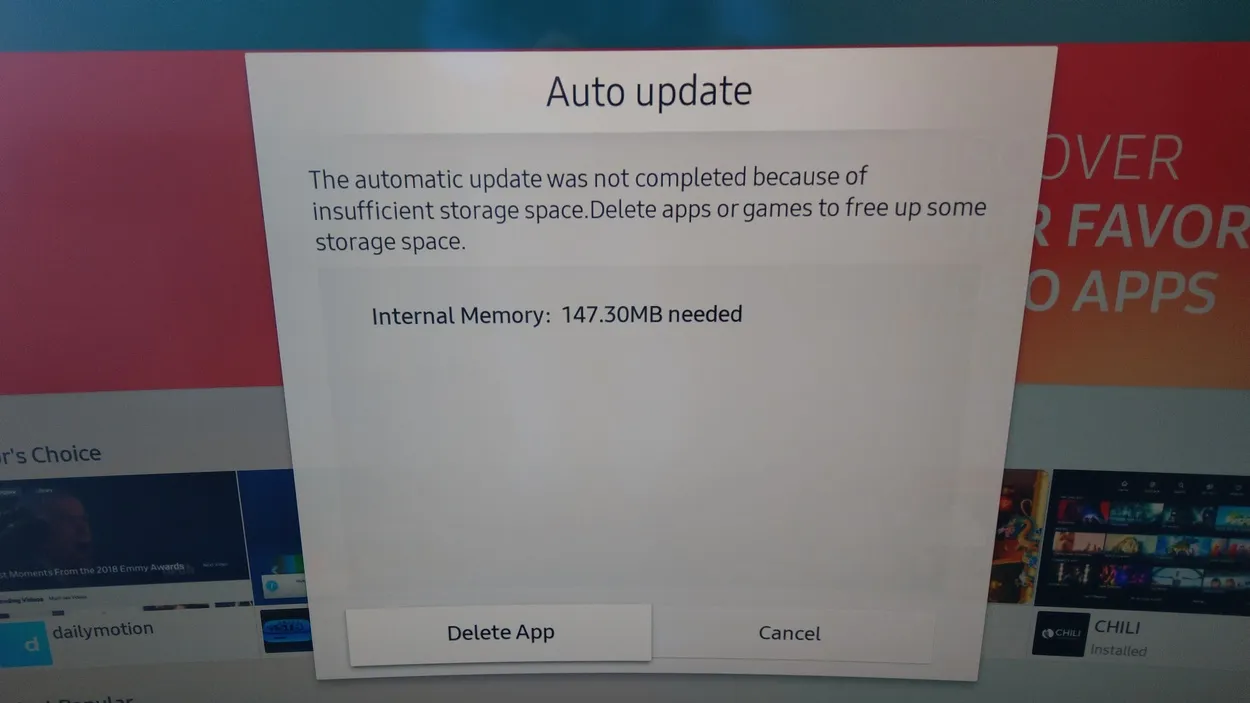
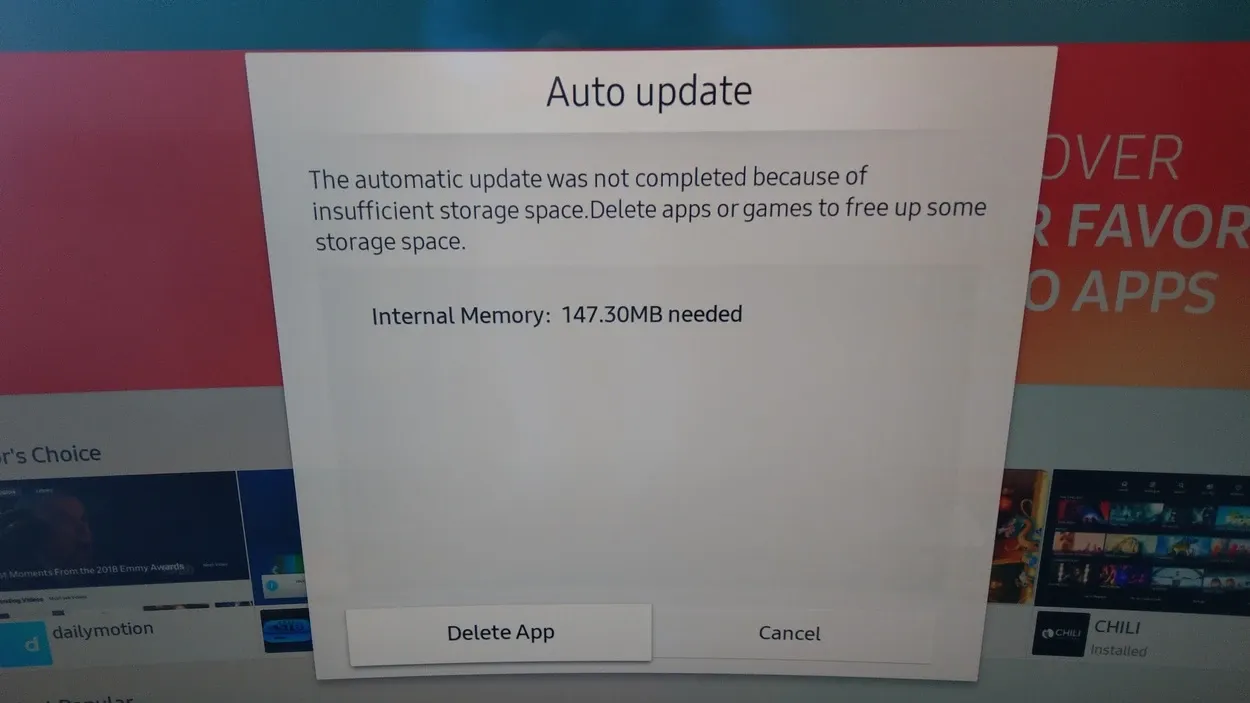
Update your Tv
최신 운영 체제를 지원하지 않는 경우, Hisense TV가 오래되어 결과적으로 최신 Netflix 릴리스와 호환되지 않을 가능성이 높습니다.
운영 체제를 업데이트하는 것이 이 문제를 해결하는 가장 효과적인 방법입니다. TV에서 메인 메뉴를 연 다음 설정, 시스템 업데이트, 장치 펌웨어 업데이트를 차례로 선택합니다. OS를 업그레이드하려면 화면에 표시된 지침만 따르세요.
Hisense TV의 운영 체제 업그레이드가 불가능한 경우 업데이트된 펌웨어 또는 드라이버를 설치해야 할 수 있습니다. 또한 소프트웨어를 삭제했다가 다시 설치할 수도 있습니다.
자주 묻는 질문(FAQ)
Hisense TV의 메뉴는 어떻게 사용하나요?
답변: 화면 메뉴 선택 또는 리모컨의 “메뉴” 버튼을 사용하여 Hisense TV의 메뉴에 액세스하십시오. 메뉴를 통해 화질 및 사운드 옵션, 네트워크 설정 등 여러 설정 및 기능에 액세스할 수 있습니다.
Hisense TV에서 소프트웨어를 어떻게 업데이트하나요?
답변: “설정” 메뉴로 이동하여 “소프트웨어 업데이트”를 선택하여 Hisense TV에서 소프트웨어를 업데이트하세요. 업데이트를 완료하려면 화면에 표시되는 지침을 따르세요. 업데이트에 액세스하려면 TV를 인터넷에 연결해야 할 수 있습니다.
히센스 스마트 TV에 WiFi를 연결하려면 어떻게 해야 하나요?
답변: 이더넷 케이블 또는 TV에 내장된 WiFi를 사용하면 Hisense TV를 무선으로 인터넷에 연결할 수 있습니다. 화면의 지침에 따라 연결을 구성하세요.
결론:
- 일반적으로 타이머 설정 또는 전원 공급 장치 연결 결함으로 인해 Hisense TV가 저절로 종료됩니다. 절전 모드가 이 문제의 원인인 경우가 많습니다. 실험을 통해 각각을 사용자 지정하여 TV가 반복적으로 꺼지지 않도록 할 수 있습니다.
- TV에 연결된 모든 가젯은 잠재적으로 장치가 꺼질 수 있습니다. TV의 HDMI 포트가 고장났을 가능성이 있습니다.
- 전력 수요 증가로 인해 전원 연장 설정이 너무 많이 열려 있는 경우 TV가 자동으로 꺼질 수 있습니다. Hisense TV가 계속 저절로 꺼지는 경우 몇 가지 간단한 단계를 수행하여 문제를 해결해야 할 수 있습니다. 정전 지연을 사용하여 TV가 꺼지기까지의 시간을 연장하는 것을 고려해 보세요. 아직 운영 체제를 업그레이드하지 않았다면 지금이 업그레이드하기에 좋은 시기일 수 있습니다.
- Netflix에서 로그아웃한 후 앱을 다시 시작하거나 TV를 껐다가 다시 켜세요. TV에서 Netflix 앱이 작동하지 않는 경우, 앱을 다시 시작하거나 운영 체제를 업데이트해 보세요.
- WiFi 연결이 제대로 작동하지 않는 경우 TV가 저절로 꺼질 수 있습니다. 히센스 TV가 오래되어 최신 넷플릭스 릴리스와 호환되지 않을 가능성이 높습니다.
다른 기사:
- 800Mbps는 게임하기에 충분한 속도인가요? [공개!]
- 400Mbps는 게임하기에 충분한 속도인가요? (답변)
- 케이스 없이 에어팟을 충전하는 방법? (알아보기)
